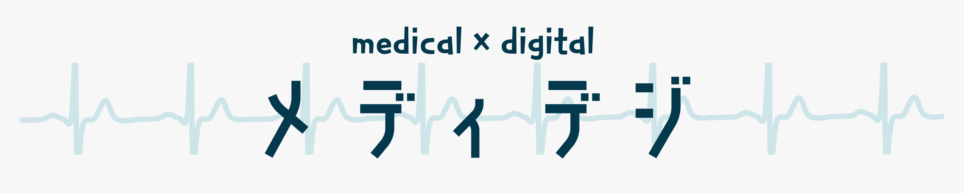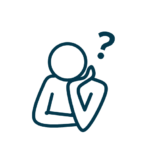
iPadでの勉強用におすすめのアイテムが知りたい…



こんな悩みを解決します!
iPadでの勉強を効率化するために欠かせないのが、周辺機器やアクセサリです。
とはいえ、iPadの周辺アイテムはAmazonを見ても山のように売られており、どれを選んだら良いか悩んでしまう方も多いのではないでしょうか。
本記事では、私が勉強用に使用している周辺アイテムの中から厳選した、特におすすめのアイテムを合計8個紹介します。
iPadを使って勉強している方はぜひ参考にしてみてください。
iPad Pro/Air用のおすすめキーボードはこちらの記事で紹介しています。


Apple Pencil関連
Apple Pencilカバー
- Apple Pencilで文字を書くことが多い人
Apple Pencilで長時間文字を書いていて手が痛くなってしまった経験はないでしょうか?
Apple Pencilは細くて表面が硬いので、長く使っていると手が疲れてしまいがちです。
特に第二世代のApple Pencilは表面がサラサラしていてすべりやすくなっており、気づかないうちに手や腕に負担がかかっているかもしれません。
Apple Pencilで文字を書くことが多い方におすすめなのが、Apple Pencilカバーです。
私はAhaStyleというメーカーのカバーを使っているのですが、これをつけることでApple Pencilが握りやすくなり、長時間使っても疲れにくくなりました。
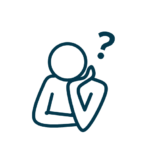
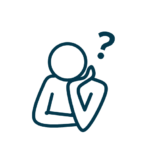
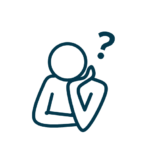
Apple Pencil第2世代の充電は大丈夫なの?
Apple Pencil第2世代の充電には干渉しない厚さなので、カバーをつけたままで充電できるのもうれしいポイントです。
価格も2本で1,300〜1,400円程度とお手頃なので、文字を書く機会が多い方は試してみてはいかがでしょうか?
- Apple Pencilを長時間使っても疲れにくい
- カバーをつけたままで充電できる
- 価格が安い
スタイラスペン
- 無印iPadを使っている人
- サブのPencilが欲しい人
Apple Pencilは書き心地は抜群なのですが、値段が高いのがネックです。
第1世代が約15,000円、第2世代が約20,000円と、気軽に買える値段ではないので、買うのを躊躇してしまう方もいるのではないでしょうか?
そんな方におすすめなのがサードパーティ製のスタイラスペンです。
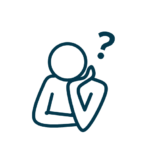
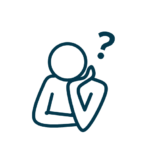
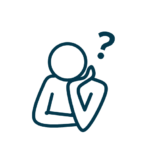
サードパーティ製ってなんか不安。ちゃんと使えるの?
私はメインで使っているApple Pencilに加えて、サブとしてKINGONEというメーカーのスタイラスペン(約3,000円)を使っていますが、書き心地は純正とほとんど変わりません。
純正との違いとしては
- 側面にくっつけてワイヤレス充電ができない
- ダブルタップでペンと消しゴムの切り替えができない
- 筆圧検知機能がない
というくらいです。
特に第一世代のApple Pencilでは上の2つの機能はもともと搭載されていないので、サードパーティ製を買っても純正との違いはほとんどありません。



むしろ充電持ちはサードパーティ製の方が良いくらいです。
無印iPadとサードパーティ製スタイラスペンという組み合わせは、コスパが非常に高くおすすめです。
- 純正に比べて値段が圧倒的に安い
- 書き心地は純正とほとんど変わらない
画面保護フィルム
ペーパーライクフィルム(JPフィルター専門製造所)
- Apple pencilで文字を書くことが多い人
Apple pencilで文字を書くことが多い人にはペーパーライクフィルムがおすすめです。
ペーパーライクフィルムを使うと、表面の凹凸によってペン先が適度に引っかかってくれるので、書き心地が格段に良くなります。
私が使っているのは、iPad系YouTuberの平岡さんが動画で紹介していた、JPフィルター専門製造所のペーパーライクフィルムです。
(平岡さんは合計7社のペーパーライクフィルムを試した結果、このJPフィルター専門製造所のペーパーライクフィルムをおすすめNo.1に挙げています!)
実際に使ってみても非常に書き心地がよく、サラサラと紙に書いているような感覚です。
また、指紋や汚れが目立ちにくくなる効果もあります。
ただし、表面の凹凸によってApple Pencilの先が削れる、画質が少し落ちてしまうといった欠点もあるので、書き心地をさほど重視しない人は、次に紹介するガラスフィルムがおすすめです。
- Apple Pencilの書き心地アップ
- 指紋や汚れが目立ちにくい
ガラスフィルム(NIMASO)
- iPadを主にWeb閲覧、動画閲覧、読書などの用途で使い人
- iPadにキーボードをつけてPCライクに使う人
iPhoneやiPadのガラスフィルムはAmazonでもたくさん売られていますが、私はいつもNIMASOというメーカーのガラスフィルムを買っています。
Amazonでの評判も良く、貼るのに失敗したときの保証もあり、安心して使うことができます。
私は主にノートを取るのに使っているiPad Proにはペーパーライクフィルムを、Webや電子書籍の閲覧などに使用するiPad miniにはNIMASOのガラスフィルムを貼っています。
- iPadの画質を落とすことなく画面を保護できる
スタンド
BoYaTaタブレットスタンド
- Apple Pencilで文字を書くことが多い人
- 肩が凝りやすい人
iPadを机に平置きにして使っている方は、一度スタンドを試してみてもらいたいです。
適度な角度がつくことで、画面が見やすくなり、文字も書きやすくなります。
平置きで上から覗き込む形だと、首や腰に負担がかかってしまい健康にも悪影響ですが、スタンドを使うことで姿勢も改善されます。
いろいろなメーカーが作っていますが、私はBoYataというメーカーのスタンドを使っています。
Amazonでの評判も良く、ガジェット系YouTuberも多く紹介しているので、品質は間違いありません。



据え置き型に加え、持ち運びがしやすい折り畳み型もあります。ちなみに私は両方使っています。
- 画面が見やすく、文字が書きやすい角度で固定できる
- 姿勢の悪さを改善できる
MOFT
- iPad miniを使っている人
- Bluetoothキーボードを使う人
MOFTはiPadの背面に貼り付けて使うスタンドです。
折り畳んだ状態では厚さ数mm程度しかなく、スタンドを付けていることを感じさせません。
縦置き、横置きの両方に使えるのもポイントです。
1つ注意点としては、iPad AirやiPad Proのように、背面にキーボードとの接続端子(Smart Connector)がある機種では、端子を覆ってしまうということです。
Smart Connectorを使って接続する、Magic keyboardやSmart keyboard folioを使う予定のある方は注意しましょう(BluetoothキーボードならMOFTを着けた状態でも接続可能です)。



私はiPad miniにMOFTを貼り付けて使っています。iPad miniは動画閲覧や、PCのサブモニターなどの用途で使うことも多く、縦置き、横置き自在にできるMOFTとの相性が良いです。
- 薄くて軽いので、付けていることが気にならない
- 縦置き、横置きの両方が可能
充電関連
Anker PowerPort Atom III Slim
- iPadを外でよく使う人
iPadを買ったときについてくる充電アダプターを使っている方も多いと思いますが、iPadを外でよく充電する方にはAnker PowerPort Atom III Slimがおすすめです!
Anker PowerPort Atom III Slimの良いところは何と言ってもその圧倒的な薄さです!
純正のアダプターと違って充電プラグも折り畳めるので、鞄のちょっとしたポケットにもスッと入れられ、全くかさばりません。
充電の出力も純正20Wに対して、Anker PowerPort Atom III Slimは30Wと大きいので、1.5倍速く充電することができます。
- 薄くて持ち運びに便利
- 純正よりも充電スピードが速い
Anker PowerCore 10000 PD Redux
- iPadを外でよく使う人
「iPadの充電を忘れてた!」「動画を見てたらいつの間にか充電が10%切ってる。。」
モバイルバッテリーを持っていると、そんなときにも安心です。
実際に使う機会はそれほど多くないにしても、持っているだけで安心感があるのでおすすめです。
私は、Ankerの、PowerCore 10000 PD 25Wという製品を使っています。
上でもAnkerの充電器を紹介しましたが、充電関連機器は本体のバッテリーに影響を与える影響があるので、信頼できるメーカーのものを選びましょう。
いくら安くても、中華製でレビューも少ないような製品を使うのは避けた方が良いです。



Anker製の充電器・バッテリーは品質に定評があり、コスパも良いのでおすすめです。
- iPadをどこでも充電できる
- 大きさがコンパクトで持ち運びしやすい
まとめ
iPadは単体でも非常に高機能ですが、周辺アイテムをうまく活用することで、さらに便利で快適に使うことができます。
今回紹介したアイテム
本記事で紹介した8個のアイテムは、どれもAmazonなどですぐに購入できるので、良いなと思ったらぜひ試してみてください!



他にもおすすめの勉強用を見つけたら随時追加していきます。